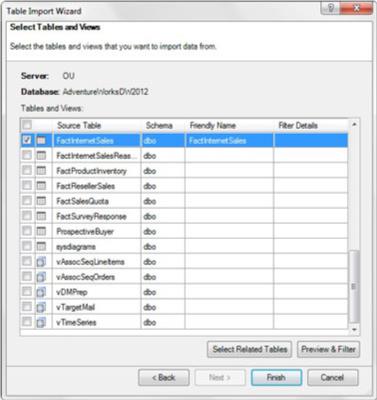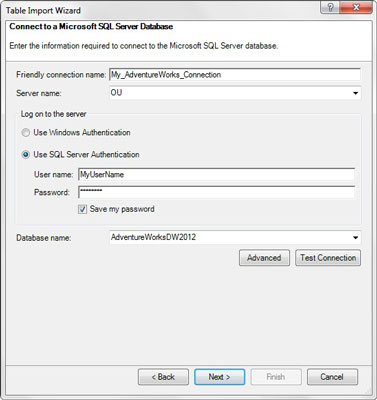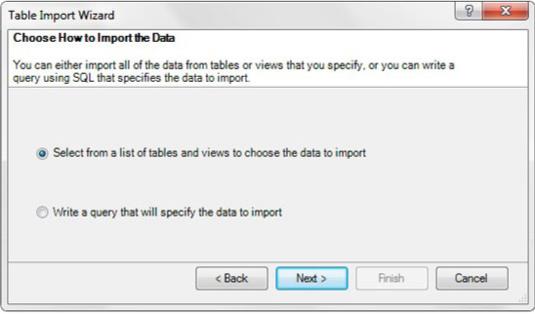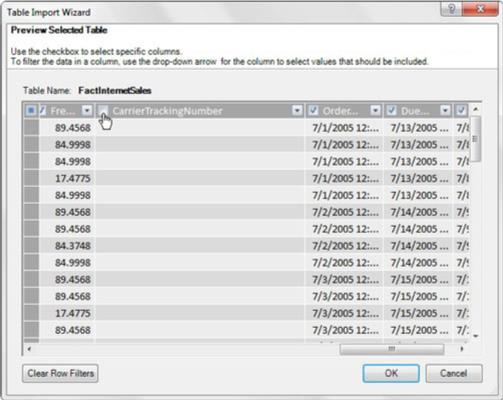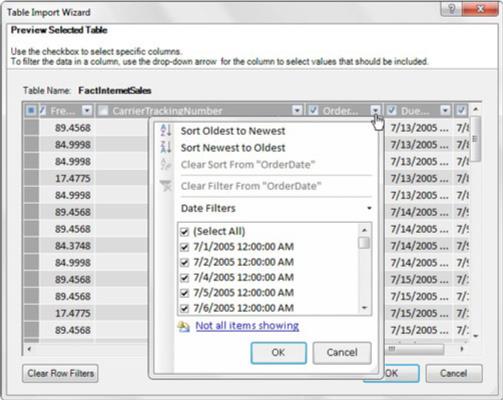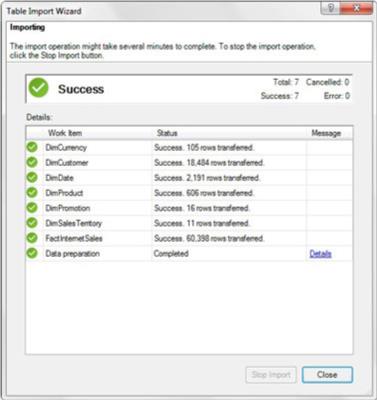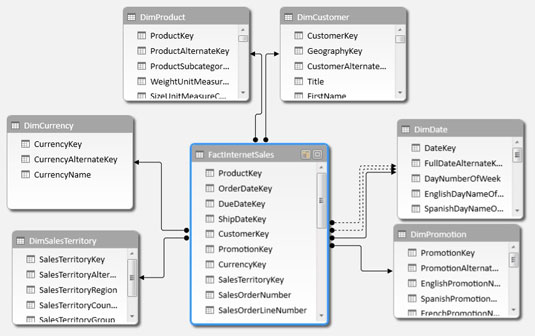Az SQL Server adatbázisok a vállalati szintű adatok tárolására leggyakrabban használtak. A legtöbb SQL Server adatbázist az IT részleg kezeli és karbantartja. Az SQL Server-adatbázishoz való csatlakozáshoz együttműködnie kell az IT-részleggel, hogy olvasási hozzáférést kapjon ahhoz az adatbázishoz, amelyből le akar húzni.
Miután hozzáfért az adatbázishoz, nyissa meg a Power Pivot ablakot, és kattintson az Egyéb forrásokból parancsgombra a Kezdőlap lapon. Ezzel megnyílik az itt látható Táblaimportálási varázsló párbeszédpanel. Ott válassza a Microsoft SQL Server lehetőséget, majd kattintson a Tovább gombra.
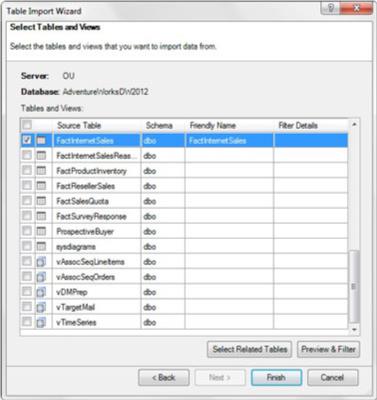
Nyissa meg a Táblaimportálás varázslót, és válassza a Microsoft SQL Server lehetőséget.
A Táblázat importáló varázsló most minden olyan információt kér, amelyre szüksége van az adatbázishoz való csatlakozáshoz. Ezen a képernyőn meg kell adnia az ebben a listában leírt lehetőségekre vonatkozó információkat:
- Barátságos kapcsolat neve: A Barátságos név mezőben megadhatja saját nevét a külső forrás számára. Általában olyan nevet ad meg, amely leíró jellegű és könnyen olvasható.
- Kiszolgáló neve: Ez a kiszolgáló neve, amely tartalmazza azt az adatbázist, amelyhez csatlakozni próbál. Ezt az informatikai részlegtől kapja meg, amikor hozzáfér. (A szerver neve eltér a képen láthatótól.)
- Bejelentkezés a szerverre: Ezek az Ön bejelentkezési adatai. Attól függően, hogy az informatikai részleg hogyan biztosít hozzáférést, válassza a Windows hitelesítés vagy az SQL Server hitelesítés lehetőséget. A Windows hitelesítés lényegében azt jelenti, hogy a kiszolgáló felismeri Önt a Windows bejelentkezési adatai alapján. Az SQL Server Authentication azt jelenti, hogy az informatikai részleg külön felhasználónevet és jelszót hozott létre az Ön számára. Ha SQL Server hitelesítést használ, meg kell adnia egy felhasználónevet és jelszót.
- Jelszó mentése: Jelölje be a Jelszó mentése melletti jelölőnégyzetet, ha azt szeretné, hogy felhasználónevét és jelszavát a munkafüzetben tárolja. A kapcsolatai ezután frissíthetők maradhatnak, amikor mások használják. Ennek az opciónak nyilvánvalóan vannak biztonsági megfontolásai, mert bárki megtekintheti a kapcsolat tulajdonságait, és láthatja a felhasználónevét és jelszavát. Csak akkor használja ezt a lehetőséget, ha az informatikai részleg beállított Önnek egy alkalmazásfiókot (olyan fiókot, amelyet kifejezetten több személy általi használatra hoztak létre).
- Adatbázis neve: Minden SQL Server több adatbázist is tartalmazhat. Adja meg annak az adatbázisnak a nevét, amelyhez csatlakozik. Az informatikai részlegtől bármikor megkaphatja, amikor valaki hozzáférést ad Önnek.
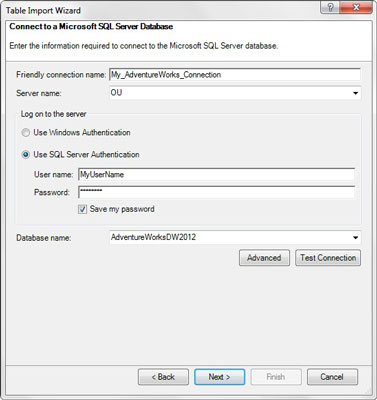
Adja meg a céladatbázishoz való csatlakozáshoz szükséges alapvető információkat.
Miután megadta az összes vonatkozó információt, kattintson a Tovább gombra a következő képernyő megjelenítéséhez, amely a következő ábrán látható. Választhat a táblázatok és nézetek listájából, vagy megírhatja saját egyéni lekérdezését SQL szintaxis használatával. A legtöbb esetben kiválaszthatja a táblázatok listájából történő választás lehetőségét.
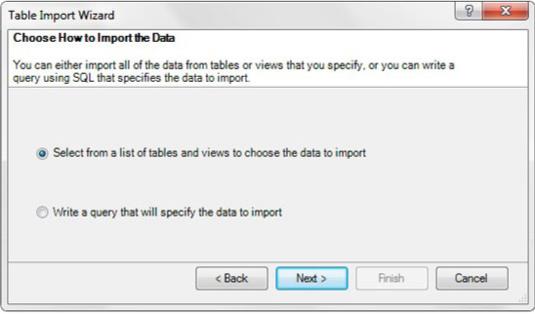
Válasszon a táblázatok és nézetek listájából.
A Táblaimportálás varázsló beolvassa az adatbázist, és megjeleníti az összes elérhető tábla és nézet listáját. A táblázatoknak van egy rácsszerű ikonja, a nézeteknek pedig egy doboznak látszó ikonja egy másik doboz tetején.
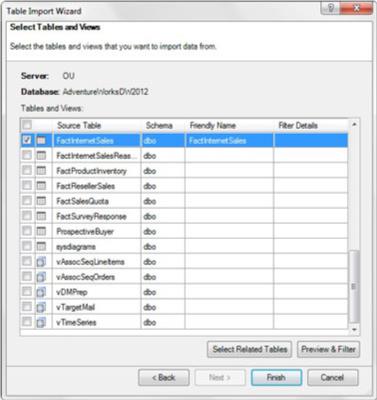
A Táblázat importáló varázsló megjeleníti a táblázatok és nézetek listáját.
Az ötlet az, hogy pipát tegyünk az importálni kívánt táblázatok és nézetek mellé. Vegye figyelembe a FactInternetSales táblázat melletti pipát. A Barátságos név oszlop lehetővé teszi egy új név megadását, amely a táblázatra hivatkozik a Power Pivotban.
Megjelenik a Kapcsolódó táblázatok kiválasztása gomb. Miután kiválasztott egy vagy több táblát, erre a gombra kattintva utasíthatja a Power Pivotot, hogy keressen és automatikusan válassza ki azokat a táblázatokat, amelyek kapcsolatban állnak a már kiválasztott táblákkal. Ez a funkció akkor hasznos, ha nagy adatbázisok beszerzésekor több tucat táblát tartalmaz.
Egy tábla importálása a tábla összes oszlopát és rekordját importálja. Ez hatással lehet a Power Pivot adatmodell méretére és teljesítményére. Gyakran előfordul, hogy csak néhány oszlopra van szüksége az importált táblákból. Ilyen esetekben használhatja az Előnézet és szűrés gombot.
Kattintson a táblázat nevére, hogy kékkel jelölje ki, majd kattintson az Előnézet és szűrés gombra. A Táblázat importáló varázsló megnyitja az itt látható Kijelölt táblázat előnézete képernyőt. A táblázat összes elérhető oszlopát láthatja a sorok mintájával.
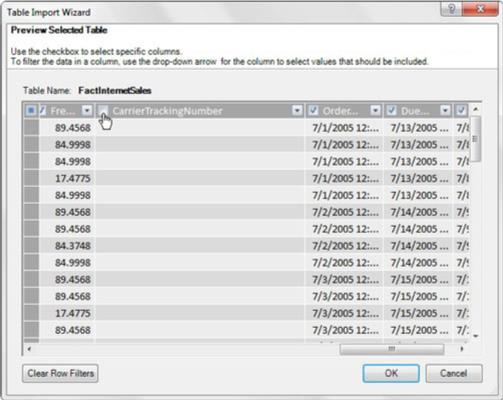
Az Előnézet és szűrés képernyőn kiszűrheti azokat az oszlopokat, amelyekre nincs szüksége.
Minden oszlopfejléc mellett van egy jelölőnégyzet, jelezve, hogy az oszlopot a táblázattal együtt importáljuk. A pipa eltávolítása azt jelzi, hogy a Power Pivot ne vegye fel az oszlopot az adatmodellbe.
Lehetősége van bizonyos rekordok kiszűrésére is. A következő ábra bemutatja, hogy a legördülő nyílra kattintva bármelyik oszlopnál megnyílik egy Szűrő menü, amely lehetővé teszi a nem kívánt rekordok kiszűrésének kritériumát.
Ez ugyanúgy működik, mint az Excel szabványos szűrése. Kijelölheti és megszüntetheti a szűrt lista adatelemeit, vagy ha túl sok választási lehetőség van, akkor a lista feletti Dátumszűrők elemre kattintva szélesebb feltételt is alkalmazhat. (Ha szöveges oszlopot szűr, akkor az a Szövegszűrők.)
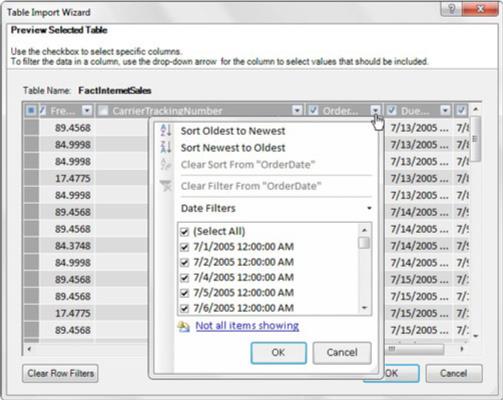
Az egyes oszlopokban található legördülő nyilak segítségével kiszűrheti a szükségtelen rekordokat.
Miután befejezte az adatok kiválasztását és a szükséges szűrők alkalmazását, kattintson a Befejezés gombra a Táblaimportálási varázslóban az importálási folyamat elindításához. Az itt látható importnapló mutatja az importálás folyamatát, és összefoglalja a befejezés után végrehajtott importálási műveleteket.
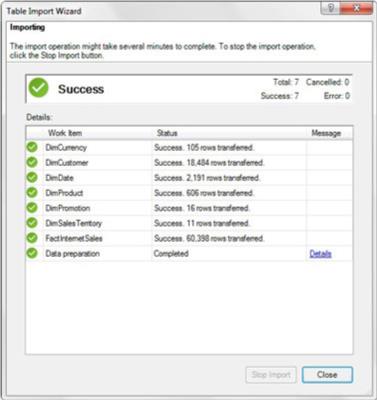
A Táblázat importáló varázsló utolsó képernyője az importálási műveletek előrehaladását mutatja.
Az adatok SQL Serverről történő betöltésének utolsó lépése a szükséges kapcsolatok áttekintése és létrehozása. Nyissa meg a Power Pivot ablakot, és kattintson a Diagram nézet parancsgombra a Kezdőlap lapon. A Power Pivot megnyitja a diagram képernyőt, ahol szükség szerint megtekintheti és szerkesztheti a kapcsolatokat.
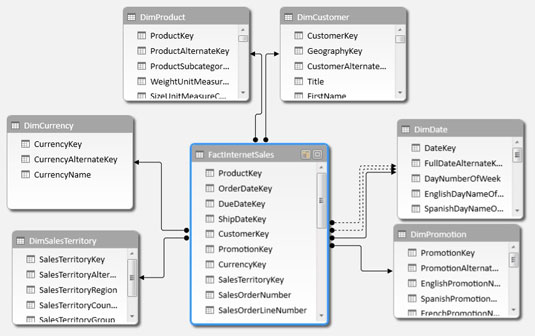
Feltétlenül tekintse át és hozzon létre minden szükséges kapcsolatot.
Ne essen pánikba, ha úgy érzi, hogy elhibázta az oszlop- és rekordszűrést az importált Power Pivot táblában. Egyszerűen válassza ki az aggasztó táblázatot a Power Pivot ablakban, és nyissa meg a Táblázat tulajdonságainak szerkesztése párbeszédpanelt (válassza a Tervezés->Táblázat tulajdonságait). Vegye figyelembe, hogy ez a párbeszédpanel lényegében ugyanaz az Előnézet és szűrő képernyő, mint a Táblázat importálása varázslóban. Innen kiválaszthatja az eredetileg kiszűrt oszlopokat, szerkesztheti a rekordszűrőket, törölheti a szűrőket, vagy akár másik táblázatot/nézetet is használhat.